
Агуулгын хүснэгт:
- Зохиолч John Day [email protected].
- Public 2024-01-30 11:04.
- Хамгийн сүүлд өөрчлөгдсөн 2025-01-23 15:00.
By OctaviousUalrFollow About: Би Литл Рок дахь Арканзасын их сургуулийн оюутан бөгөөд эрүүгийн эрх зүй, хууль сахиулах чиглэлээр суралцаж байна. Би компьютертай ажиллах, түүнийг ажиллуулах шинэ арга замыг хайж олох дуртай. OctaviousUalr -ийн тухай дэлгэрэнгүй »
Би Windows 10 компьютер дээр виртуал wifi сүлжээг хэрхэн үүсгэх талаар харуулах болно. Би хэрхэн хийх талаар олон алхамыг үзүүлэх болно, мөн таны компьютер энэ функцийг дэмждэг эсэхийг тайлбарлах болно.
Алхам 1: Эхлэх цэс
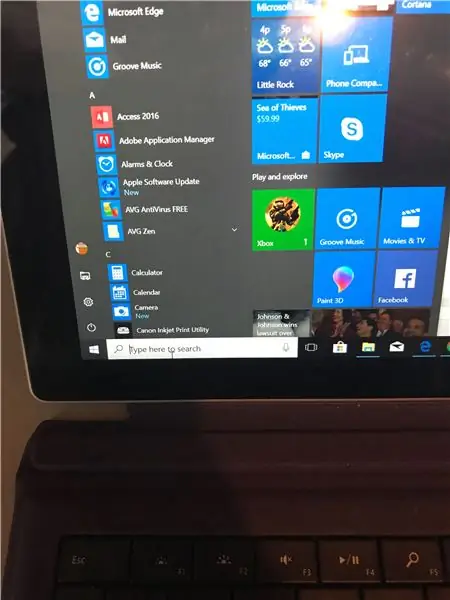
1. Нэгдүгээрт, компьютер дээрээ эхлэх цэс рүү орно уу.
Алхам 2: Нууц үг
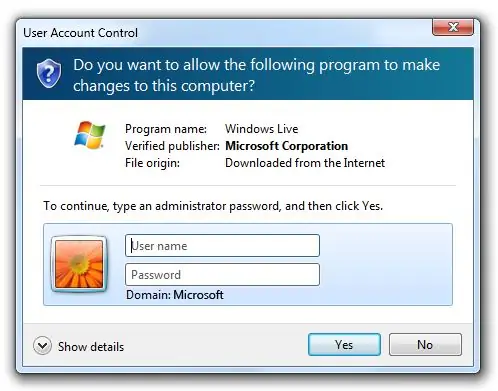
Хэрэв асуусан бол нууц үгээ оруулна уу (хэрэв та интернэтэд ороогүй бол)
захиргааны данс).
Алхам 3: Тушаал хүлээх мөр
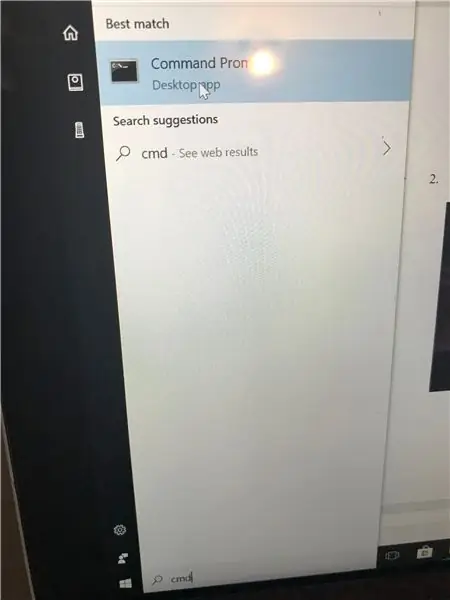
Тушаал хүлээх програмыг хайх (cmd).
Алхам 4: Администраторын данс
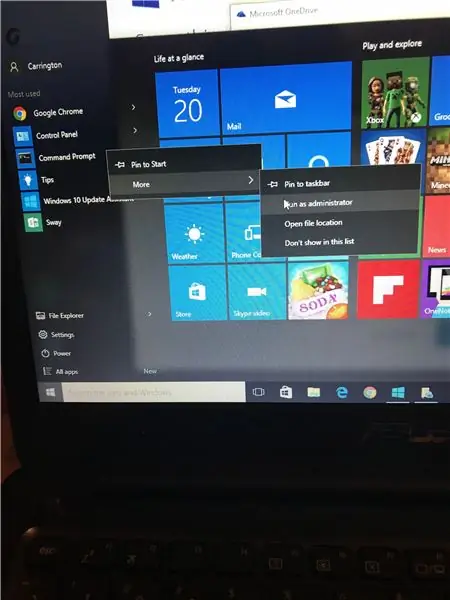
Хоёрдугаарт, хулганы баруун товчийг дараад администратороор ажиллуулахыг сонгоно уу
Алхам 5: Эхний тушаал
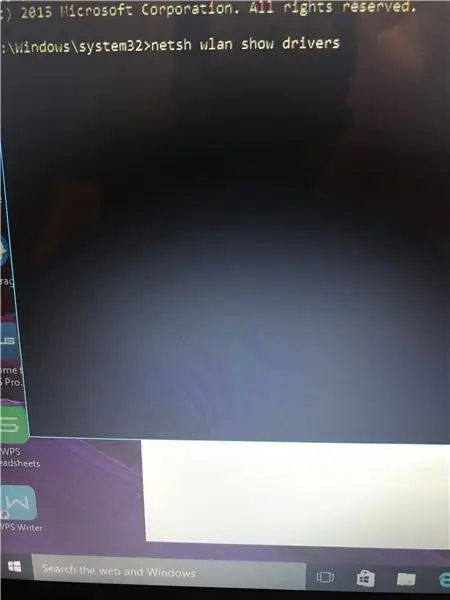
Гуравдугаарт, таны эсэхийг шалгахын тулд дараах тушаалыг бичнэ үү
компьютер нь "NETSH WLAN SHOW DRIVERS" сүлжээг дэмждэг.
Алхам 6: Таны компьютерийг дэмжих
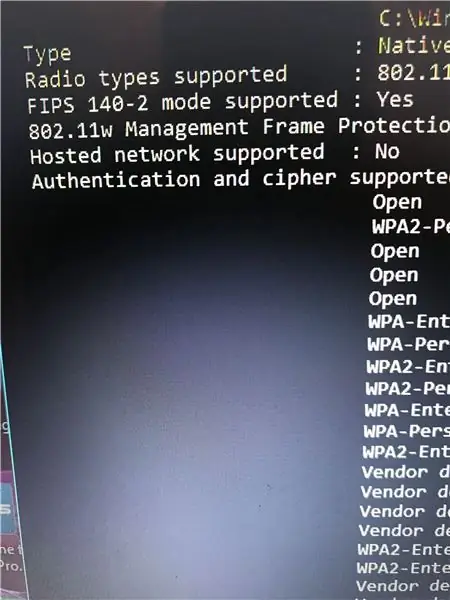
Хэрэв та "Тийм" гэж харвал энэ нь таны компьютерийг харах болно гэсэн үг юм
хост сүлжээг дэмжих, хэрэв хост сүлжээг дэмжихгүй бол "Үгүй".
Алхам 7: Сүлжээг тохируулах
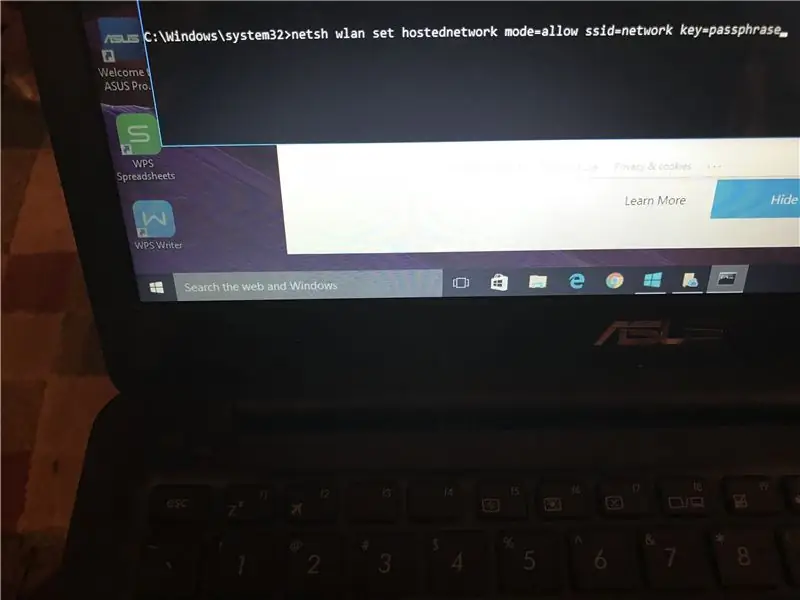
Дараах командын мөрийг бичнэ үү: NETSH WLAN SET
HOSTEDNETWORK горим = зөвшөөрөх ssid = Сүлжээний түлхүүр = нууц үг, enter дарна уу. *"Сүлжээний нэрийг ашиглахыг хүссэн нэрээ," түлхүүрийг "сонгосон нууц үгээр сольж байгаа эсэхийг шалгаарай.
Алхам 8: HOSTEDNETWORK -ийг эхлүүлнэ үү
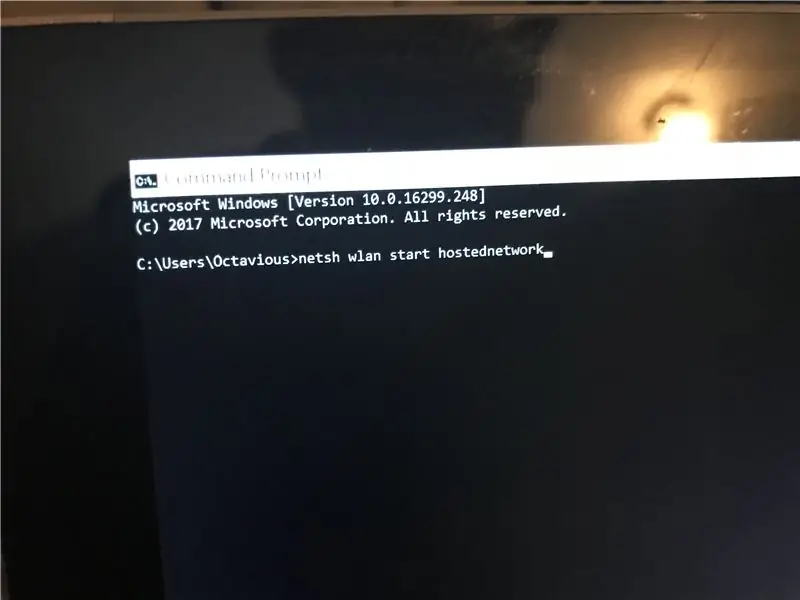
NETSH WLAN START HOSTEDNETWORK гэж бичээд enter дарна уу.
Энэ нь хост сүлжээг асаах болно.
Алхам 9: HOSTEDNETWORK -ийг зогсоо
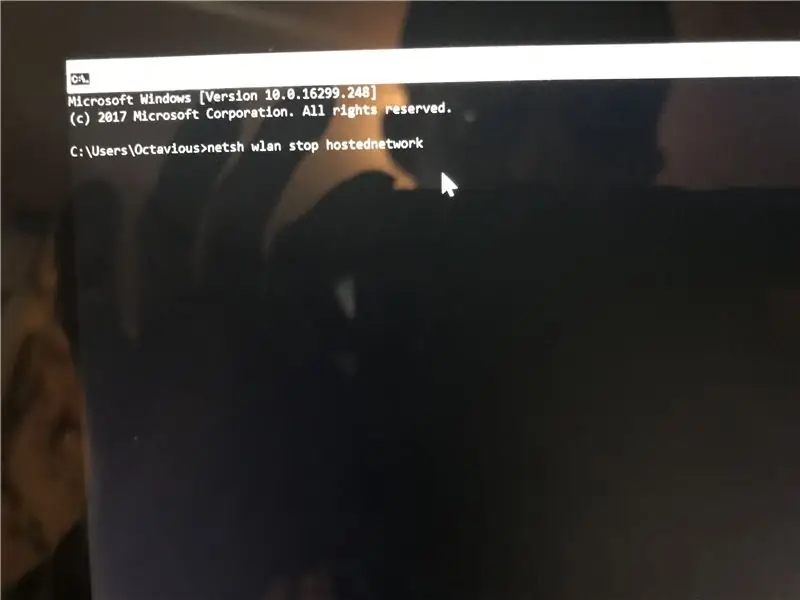
Үүнийг асаахын тулд NETSH WLAN STOP HOSTEDNETWORK гэж бичнэ үү
хост сүлжээг унтраасан.
Алхам 10: Цонхыг хаах
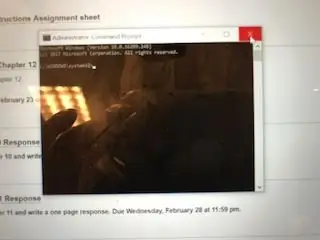
Дууссаны дараа командын мөрөөс гарна уу
цонхнууд.
Зөвлөмж болгож буй:
EM-ийн ул мөрийг ашиглан бодит цагийн төхөөрөмжийг таних: 6 алхам

EM-ийн ул мөрийг ашиглан бодит цагийн төхөөрөмжийг таних: Энэ төхөөрөмж нь янз бүрийн электрон төхөөрөмжийг EM дохиогоор нь ангилах зорилготой юм. Өөр өөр төхөөрөмжийн хувьд тэд өөр өөр EM дохиог ялгаруулдаг. Particle ашиглан электрон төхөөрөмжийг танихын тулд бид IoT шийдлийг боловсруулсан болно
Rpi 3: 8 алхамыг ашиглан роботыг дагаж мөрийг хэрхэн яаж хийх вэ

Rpi 3 ашиглан роботыг дагаж мөрийг хэрхэн яаж хийх вэ: Энэхүү гарын авлагад та мөрийг хялбархан эргүүлж чаддаг робот алдааг бүтээх талаар сурах болно
Командын мөрийг ашиглан Wifi -г хэрхэн идэвхжүүлэх/унтраах вэ?: 4 алхам

Тушаалын мөрийг ашиглан Wifi -г хэрхэн идэвхжүүлэх/унтраах вэ?: Энэхүү зааварчилгаа нь коммандын мөрийг ашиглан компьютер дээрх wifi -г хэрхэн асаах, унтраах талаар харуулах болно. Баярлалаа
Түгжигдсэн компьютер дээр командын мөрийг хэрхэн ажиллуулж, администраторын нууц үгийг авах вэ: 3 алхам

Түгжигдсэн компьютер дээр командын мөрийг хэрхэн ажиллуулж, администраторуудын нууц үгийг авах вэ: Нэр нь бүгдийг хэлдэг. Энэхүү зааварчилгаа нь CMD (Command Prompt) -г хэрхэн ажиллуулж, нууц үгээ солихыг танд хэлэх болно
Хязгаарлагдмал хэрэглэгчийн бүртгэл дээр командын мөрийг нээх: 3 алхам

Хязгаарлагдмал хэрэглэгчийн бүртгэл дээр командын мөрийг нээх: Хязгаарлагдмал дансууд таны програмчлах чадварыг бууруулж байна уу? Сургууль, коллеж эсвэл ажил таныг барьж авлаа, та тэмцэхийг хүсч байна уу? Таны мэдээллийн технологийн мэргэжилтэн таны хязгаарлагдмал зардлаар түрс идэж байна уу? TheKnight энд байна. АНХААРУУЛГА
